Похожие презентации:
Электронные таблицы. Формулы
1.
Электронные таблицы.ФОРМУЛЫ
2.
Понятие формулы2
Назначение электронной таблицы в первую очередь состоит в
автоматизации вычислений над данными. Для этого в ячейки
таблицы вводятся формулы.
Ввод формулы начинается со знака равенства. Если его
пропустить, то вводимая формула будет воспринята как текст. В
формулы могут включаться числовые данные, адреса объектов
таблицы, а также различные функции.
Ссылка – адрес объекта (ячейки, строки, столбца, диапазона),
используемый при записи формулы.
Различают арифметические (алгебраические) и логические
формулы.
3.
Арифметические формулы3
Арифметические формулы
аналогичны математическим
соотношениям. В них используются
арифметические операции
(сложение «+», вычитание «-»,
умножение «*», деление «/»,
возведение в степень «^».
При вычислении по формулам
соблюдается принятый в
математике порядок выполнения
арифметических операций.
Формула вводится в
строку формул и начинается
со знака =. Операндами являются
адреса ячеек.
4.
Пример вычисления по арифметическимформулам
4
Пусть
в С4 введена формула
=А2+8*В3, а в ячейках А2 и В3
введены числовые значения 4 и 7
соответственно.
Тогда при вычислении по заданной
формуле сначала будет выполнена
операция умножения числа 8 на
содержимое ячейки В3 (число 7) и
к
произведению
(56)
будет
прибавлено содержимое ячейки А2
(число 4).
Полученный результат, равный 60,
появится в ячейке С4, куда была
введена эта формула.
5.
Пример вычисления по арифметическимформулам
5
В данной формуле А2 и В3
представляют собой ссылки
на ячейки. Смысл
использования ссылок состоит
в том, что при изменении
значений операндов,
автоматически меняется
результат вычислений,
выводимый в ячейке С4.
Например, пусть значение в
ячейке А2 стало равным 5, а
значение в В3 – 9, тогда в
ячейке С4 появляется новое
значение – 77. Обратите
внимание, что формула при
этом не изменилась.
6.
Копирование формул6
Однотипные
(подобные) формулы – формулы, которые имеют
одинаковую структуру (строение) и отличаются только конкретными
ссылками.
Пример однотипных формул:
=А1+5
=А1*5
=А1*B3
=A1+B3
=(A1+B3)*D2
=А2+5
=B1*5
=B1*C3
=A2+B4
=(C1+D5)*F4
=А3+5
=C1*5
=C1*D3
=A3+B5
=(D4+E6)*G5
=А4+5
=D1*5
=D1*E3
=D1+E3
=(B4+C6)*E5
7.
Копирование формул7
Относительная
ссылка
–
автоматически
изменяющаяся
при
копировании формулы ссылка.
Пример: Относительная ссылка записывается в обычной форме, например
G5 или D8. Во всех ячейках, куда она будет помещена после ее
копирования, изменятся и буква столбца и номер строки.
Относительная ссылка используется в формуле в том случае, когда она
должна измениться после копирования.
В ячейку С1 введена формула,
в которой используются относительные
ссылки.
Копировать формулу можно
«растаскивая» ячейку с формулой
за правый нижний угол на те ячейки,
в которые надо произвести копирование.
Посмотрите,
Как изменилась
Формула при
Копировании.
8.
Копирование формул8
Абсолютная ссылка – не изменяющаяся при копировании формулы
ссылка.
Абсолютная ссылка записывается в формуле в том случае, если при ее
копировании не должны изменяться обе части: буква столбца и номер
строки. Это указывается с помощью символа $, который ставится и перед
буквой столбца и перед номером строки.
Пример: Абсолютная ссылка: $А$1. При копировании формулы =5+$A$1
во всех ячейках, куда она будет скопирована, появятся точно такие же
формулы.
В формуле используются
абсолютные ссылки
Обратите внимание, что при
копировании формулы на другие
ячейки, сама формула не изменятся.
9.
Копирование формул9
Смешанная ссылка используется, когда при копировании формулы
может изменяться только какая-то одна часть ссылки – либо буква
столбца, либо номер строки. При этом символ $ ставится перед той
частью ссылки, которая должна остаться неизменной.
Пример: Смешанные ссылки с неизменяемой буквой столбца: $D10, $F2;
смешанные ссылки с неизменяемым номером строки: A$9, E$15.
10.
Правило копирования формул10
Ввести формулу-оригинал, указав в ней относительные и абсолютные ссылки.
После ввода исходной формулы необходимо скопировать ее в требуемые
ячейки. Для этого:
1 способ:
1.
Выделить ячейку, где введена формула;
2.
Скопировать эту формулу в буфер обмена;
3.
Выделить диапазон ячеек, в который должна быть скопирована исходная
формула.
4.
Вставить формулу из буфера, заполнив тем самым все ячейки выделенного
диапазона.
2 способ:
Копировать формулу можно
«растаскивая» ячейку с формулой
за правый нижний угол на те ячейки,
в которые надо произвести копирование.
11.
Ответьте на вопросы11
Какой результат будет получен в ячейках с формулами?
1
4
2
5
3
6
12.
Задание для выполнения12
Откройте электронную таблицу Microsoft Excel. Создайте таблицу для нахождения
площади круга и длины окружности заданного радиуса;
Радиус, см
Площадь круга
S, см.кв
Длина окружности,
см
1
3
5
Площадь круга: S= * R2
Длина окружности: L=2* *R





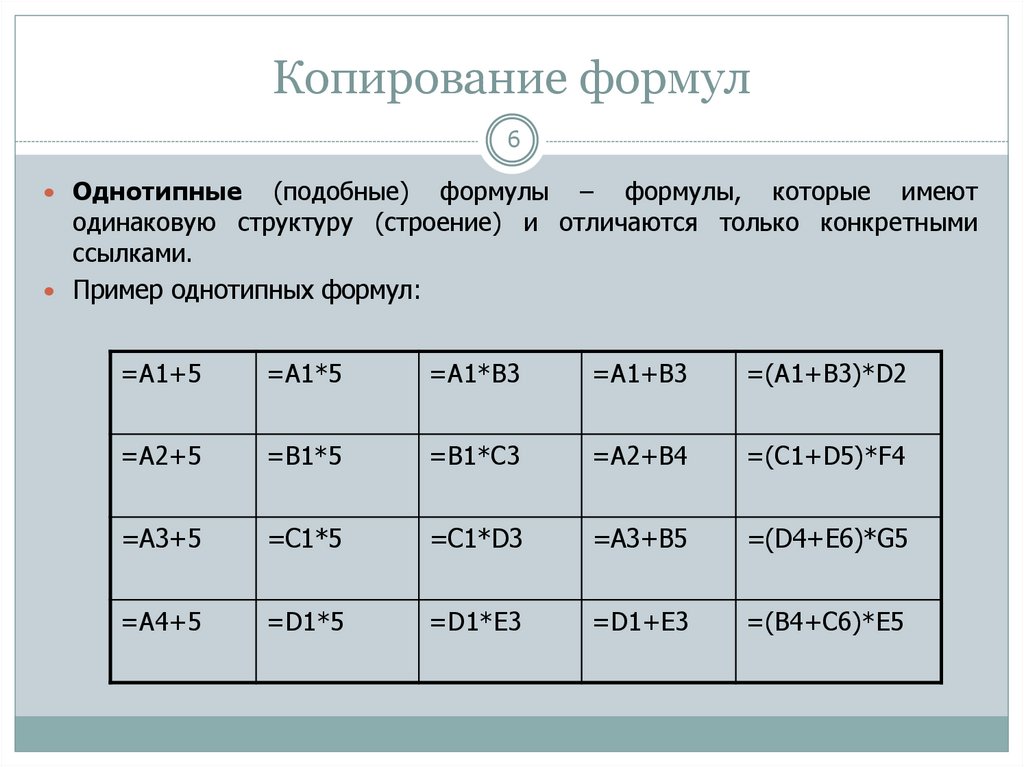

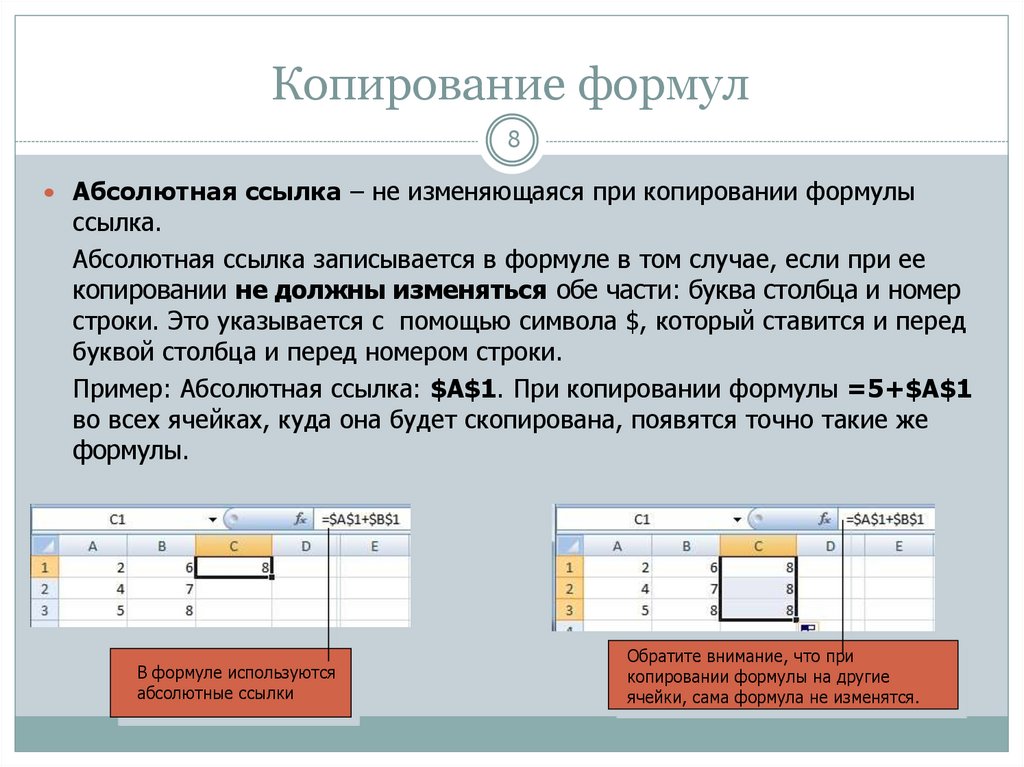
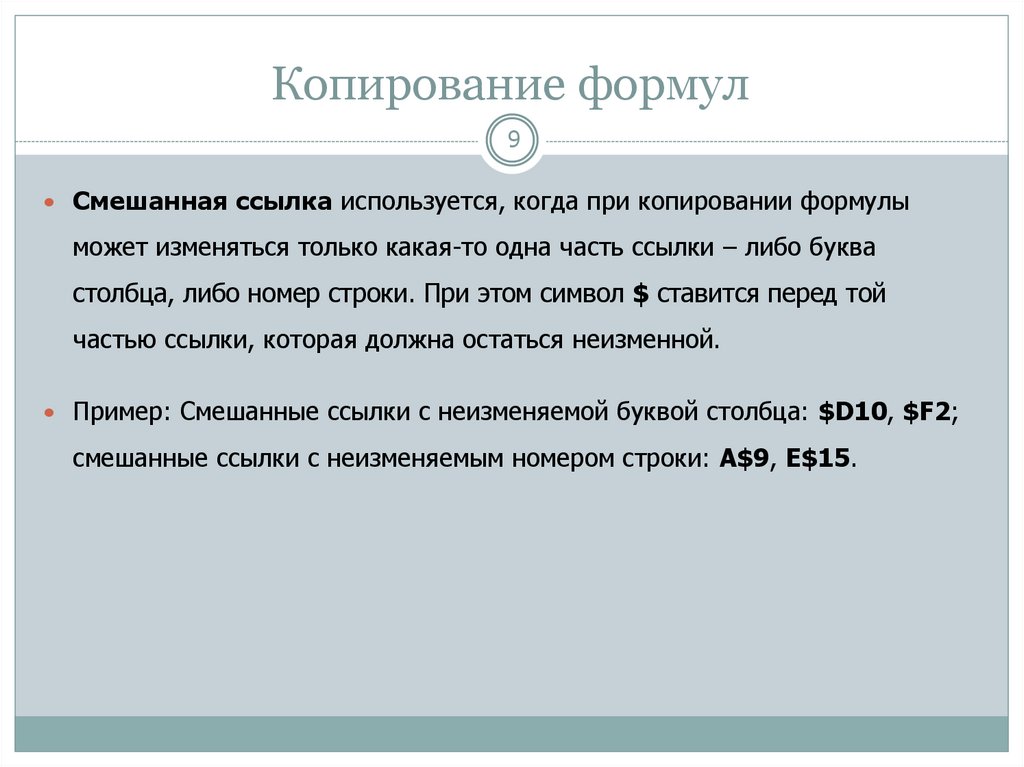



 Программное обеспечение
Программное обеспечение








